সোজা কথায়, উইন্ডোজে সার্ভিস হোস্ট সুপারফেচ আপনার সিস্টেমের কার্যকারিতা গতি বাড়ানোর জন্য নির্মিত একটি প্রয়োজনীয় প্রোগ্রাম তবে এটি কখনও কখনও এর পরিবর্তে সমস্যা তৈরি করে।

আপনি কি এরকম পরিস্থিতির মুখোমুখি হয়েছেন: আপনার কম্পিউটারটি এমন একটি সমস্যায় ছড়িয়ে পড়ে যা এটি পরিচালনা করতে পারে না, এবং ডিস্কের ব্যবহার প্রায় 100% ছিল এবং আপনি দেখতে পেয়েছেন যে এই পরিষেবাটি সার্ভিস হোস্ট: সুপারফ্যাচ দ্বারা সৃষ্ট।
তাদের মধ্যে অনেক কথা হয়েছে উইন্ডোজ ব্যবহারকারীরা উইন্ডোজগুলিতে সার্ভিস হোস্ট সুপারফেচ সম্পর্কে ১০. কিছু ব্যবহারকারী সার্ভিস হোস্ট সুপারফেচ সম্পর্কে প্রকৃত উদ্বেগ প্রকাশ করে, সার্ভিস হোস্ট সুপারফ্যাচ কী এমন প্রশ্ন জিজ্ঞাসা করে? পরিষেবা হোস্ট সুপারফ্যাচ কী করে? আপনি কীভাবে পরিষেবা হোস্ট সুপারফেচ উচ্চ ডিস্কটি ঠিক করবেন? ইত্যাদি।
এই নিবন্ধে, আপনি পরিষেবা হোস্ট সুপারফ্যাচ সম্পর্কে আপনার কাছে থাকা সমস্ত প্রশ্নের সমস্ত উত্তর পাবেন।
উইন্ডোজ 10-এ সার্ভিস হোস্ট সুপারফ্যাচ কী?
অনেকের কাছেই অজানা, সার্ভিস হোস্ট সুপারফেচ প্রথমে উইন্ডোজ ভিস্টায় চালু হয়েছিল এবং এর পর থেকে উইন্ডোজ 10 পর্যন্ত প্রতিটি উইন্ডোজ অপারেটিং সিস্টেম সংস্করণে বহন করা হয়।
কীবোর্ড উইন্ডোজ 10 কাজ করছে না
সার্ভিস হোস্ট সুপারফ্যাচ হ'ল একটি প্রয়োজনীয় উইন্ডোজ প্রক্রিয়া যা নিশ্চিত করে যে ব্যবহারকারীরা তাদের পিসি ব্যবহার করার সময় সমস্যায় পড়বেন না। সুপারফ্যাচের মূল লক্ষ্য অ্যাপ্লিকেশনগুলিকে দক্ষতার সাথে সম্পাদন করতে সক্ষম করতে র্যান্ডম মেমরি (র্যাম) পরিচালনা করে সিস্টেমের কার্য সম্পাদনাকে অনুকূলকরণ করা।
কিছু কম্পিউটার বিশ্লেষণ বলতে পারে যে সুপারফ্যাচের একটি সাধারণ উদ্দেশ্য রয়েছে। মূলত, এটি উইন্ডোজ অপারেটিং সিস্টেমকে দক্ষতার সাথে চালানোর জন্য এবং নিয়মিত অ্যাপ্লিকেশনগুলি, প্রোগ্রামগুলি এবং ক্র্যাশ থেকে ডাউনলোডগুলি সাবলীলভাবে কাজ করতে সক্ষম করার জন্য যত্ন নিতে সহায়তা করে।
পরিষেবা হোস্ট সুপারফ্যাচ কী করে?
উপরে উল্লিখিত হিসাবে, পরিষেবা হোস্ট সুপারফ্যাচের মূল লক্ষ্যটি সিস্টেম অপ্টিমাইজেশন। সুপারফ্যাচ প্রক্রিয়াটি আপনার সিস্টেমটি বিশ্লেষণ করে - বিশেষত আপনার র্যাম ব্যবহার - এবং আপনি প্রায়শই ব্যবহার করেন বা চালিত অ্যাপ্লিকেশন এবং প্রোগ্রামগুলির একটি প্রোফাইল তৈরি করে।
আপনি যখন নিজের সিস্টেমটি ব্যবহার চালিয়ে যাচ্ছেন, সুপারফ্যাচ ধীরে ধীরে আপনার ঘন ঘন কী চালায় তা শিখবে। এরপরে এই অ্যাপ্লিকেশনগুলির উপাদানগুলি আপনার র্যামে প্রাক-উদ্বেগজনকভাবে লোড করা হবে যাতে আপনার যখন সেই অ্যাপ্লিকেশনগুলির প্রয়োজন হয়, তারা অন্যথায় যা করতে পারে তার চেয়ে তত দ্রুত লোড হবে।
সুতরাং, সংক্ষেপে, সুপারফেট যে প্রাথমিক কাজগুলি করে সেগুলি অন্তর্ভুক্ত করে
- পিসির বুট সময় হ্রাস করে
- আপনাকে সহজেই আপনার অ্যাপ্লিকেশনটি সন্ধান করার অনুমতি দেয়
- এটি আপনার অ্যাপ্লিকেশনটিতে দ্রুত কাজ করার জন্য যোগ করে
- সহজেই নিয়মিত অ্যাপ্লিকেশন লোড হয়
বিঃদ্রঃ:
মূলত, সার্ভিস হোস্ট সুপারফ্যাচ হার্ড ড্রাইভগুলি (এইচডিডি) চালিয়ে যাওয়া ব্যবহারকারীদের জন্য অ্যাপ্লিকেশন লোডের সময়ের গতি বাড়ায় - বিশেষত বয়স্ক এইচডিডি। সলিড স্টেট ড্রাইভ (এসএসডি) যারা চালাচ্ছেন তারা সুপারফ্যাচ থেকে খুব বেশি উন্নতি দেখতে পাবেন না। এটি কারণ, ডিফল্টরূপে, সুপারফ্যাচ আপনার সিস্টেমে কোনও এসএসডি মেমরির মধ্যে অ্যাপ্লিকেশনগুলি লোড করে না।
তবে ধরুন, আপনি কোনও মিশ্র ড্রাইভ সিস্টেম চালাচ্ছেন, উদাহরণস্বরূপ, এসএসডি ব্যবহারের জন্য স্টোরের উদ্দেশ্যে ওএস এবং এইচডিডি চালায়। সেক্ষেত্রে, সুপারফ্যাচ এসএসডি-এর ক্রিয়াকলাপে হস্তক্ষেপ না করে আপনার সিস্টেমের কার্যকারিতা উন্নত করতে সক্ষম হবে।
আমার টাস্ক ম্যানেজারে কেন পরিষেবা হোস্ট সুপারফ্যাচ?
পরিষেবা হোস্ট সুপারফেট একটি পটভূমি প্রক্রিয়া তা জেনে এটি শুরু হয়। আপনি টাস্ক ম্যানেজারটি পরীক্ষা না করা অবধি সার্ভিস হোস্ট স্পারফ্যাচের কাজটি আপনাকে চিনতে পারে না। এটি কোনও ভাইরাস যেমন কিছু ব্যবহারকারী মনে করতে পারে না।
আপনি টাস্ক ম্যানেজারের উপর সুপারফ্যাচটি পেয়ে যাবেন কারণ অন্যান্য অনেক উইন্ডোজ 10 পরিষেবাদির মতোই সুপারফ্যাচ নিজেই চালায় না। এটি কোনও তালিকাভুক্ত প্রক্রিয়া নয় তবে জেনেরিক পরিষেবা হোস্ট প্রক্রিয়াগুলির অধীনে সংগ্রহ করা হয়।
এটি একটি .dll প্রক্রিয়া যা শক্তিশালী তবে দুর্বল এবং সমস্যাযুক্ত .exe ফাইলগুলি থেকে দূরে সরে যাওয়ার কারণে মাইক্রোসফ্ট ইদানীং পছন্দ করেছে।
টাস্ক ম্যানেজারে সুপারফ্যাচটি সন্ধান করতে, আপনার পিসির ব্যাকগ্রাউন্ডে পরিচালিত পরিষেবা হোস্ট প্রক্রিয়াগুলির তালিকার মাধ্যমে স্ক্রোল করুন এবং পরিষেবা হোস্ট হিসাবে তালিকাভুক্তটিকে চিহ্নিত করুন: সুপারফ্যাচ।
আরও পড়ুন: উইন্ডোজ 10 এ Sedlauncher.exe ফুল ডিস্কের ব্যবহার কীভাবে ঠিক করবেন
পরিষেবা হোস্ট সুপারফ্যাচ উচ্চ ডিস্ক ব্যবহার

সার্ভিস হোস্ট সুপারফেচ সাধারণত উচ্চতর ডিস্ক ব্যবহারের ইস্যু অক্ষরের সাথে না দেখা পর্যন্ত এটি একটি ভাল প্রক্রিয়া। একবার আপনার অ্যাপ্লিকেশনগুলি সুচারুভাবে চলতে চলে গেলে, সুপারফ্যাচটি পুরোপুরি সেই সুখকে সরিয়ে ফেলবে।
উদাহরণস্বরূপ, আপনি উইন্ডোজ 10 ব্যবহার করছেন এবং আপনি যদি পরিষেবা হোস্টটি দেখতে পান: সুপারফ্যাচ আপনার মেমরি, সিপিইউ বা ডিস্ক ব্যবহারের বেশিরভাগ অংশ নিচ্ছে, আপনি একা নন। কখনও কখনও সুপারফ্যাচ 100% মেমরি ব্যবহার করে। এই সমস্যাটি অনেক উইন্ডোজ ব্যবহারকারী রিপোর্ট করেছেন।
যদিও সাধারণত উদ্বেগজনক, পরিষেবা হোস্ট সুপারফেচ উচ্চ ডিস্ক ব্যবহার খুব কমই একটি বিপজ্জনক লক্ষণ।
সুপারফ্যাচ উচ্চ ডিস্ক ব্যবহার সাধারণত ঘটে কারণ এই পরিষেবাটি আপনার পিসি প্রায়শই I / O অনুরোধগুলির প্রতিক্রিয়া জানাতে তার সর্বোচ্চ ক্ষমতা এবং সংস্থানগুলি ব্যবহার করে। সাধারণত, এটি র্যামটি পরিষ্কার করে এবং আপনি সম্প্রতি ব্যবহার করা প্রায়শই ব্যবহৃত এবং নতুন ফাইলগুলি অনুলিপি করে।

সুপারফ্যাচ পরিষেবাটি আপনার পিসির র্যামের ওভারহোলিং সম্পূর্ণ করার পরে, ডিস্কের ব্যবহার স্বয়ংক্রিয়ভাবে হ্রাস পাবে। তবে, ডিস্কের ব্যবহার হ্রাস না হলে এটি আপনার পক্ষে উদ্বেগের বিষয় হওয়া উচিত।
আমি সুপারফেক নিষ্ক্রিয় করা উচিত?
এটা নির্ভর করে. কি পরিষেবা হোস্ট: সুপারফ্যাচ আপনাকে সমস্যার কারণ করেছে? সুপারফেচ হাই ডিস্ক ব্যবহার প্রক্রিয়াটির একটি অংশ এবং যেমনটি আগেই উল্লেখ করা হয়েছে, উদ্বিগ্ন হওয়ার মতো বিষয় নয়।
এক্সেল 2011-এ সারিগুলি কীভাবে নিথর করা যায়
যাইহোক, যদি সুপারফেট উচ্চ ডিস্কের ব্যবহার অব্যাহত থাকে তবে সমস্যাটি হয়ে ওঠে। আপনি যখন পরিষেবা হোস্ট সুপারফ্যাচটি সর্বদা উচ্চ ডিস্ক ব্যবহারের কারণ হয়ে থাকেন তখন আপনার এটি অক্ষম করার প্রয়োজন হতে পারে।
সুপারফেচ অক্ষম করা আপনার সিস্টেমে কোনও অস্থিরতা বা ত্রুটি সৃষ্টি করবে না। তবে, আপনি যেমন আপনার সিস্টেম ব্যবহার করেন, আপনি সাধারণত ব্যবহৃত অ্যাপ্লিকেশনগুলিতে অ্যাক্সেস করার সময় কিছুটা পিছিয়ে পড়তে পারেন যা সুপারফ্যাচ সক্ষম হওয়ার পরে দ্রুত লোড হবে।
পরিষেবা হোস্ট সুপারফেচ উচ্চ ডিস্ক ব্যবহার কীভাবে স্থির করবেন (পরিষেবা হোস্ট সুপারফেটচ কীভাবে অক্ষম করবেন)

সুপারফেচ উচ্চ ডিস্ক ব্যবহার ঠিক করতে, আপনাকে পরিষেবা হোস্ট সুপারফ্যাচ অক্ষম করতে হবে। সুপারফেচ নিষ্ক্রিয় করার জন্য তিনটি সহজ উপায় রয়েছে:
পদ্ধতি # 1: উইন্ডোজ পরিষেবাগুলিতে সুপারফ্যাচ অক্ষম করুন
উইন্ডোজ পরিষেবাগুলিতে সুপারফ্যাচ অক্ষম করতে:
- টিপুন জয় + কি রান ডায়ালগ বক্স খুলতে
- প্রকার services.msc > চাপুন প্রবেশ করান
- আইটেমের তালিকায়, সনাক্ত করুন সুপারফ্যাচ > সঠিক পছন্দ এটিতে> নির্বাচন করুন বৈশিষ্ট্য
- পপ-আপ উইন্ডোতে, এ যান সাধারণ ট্যাব
- পাশের ড্রপডাউন মেনুতে পেয়েছেন প্রারম্ভকালে টাইপ > নির্বাচন করুন অক্ষম করুন
- উপরে সেবার অবস্থা > ক্লিক করুন থামো
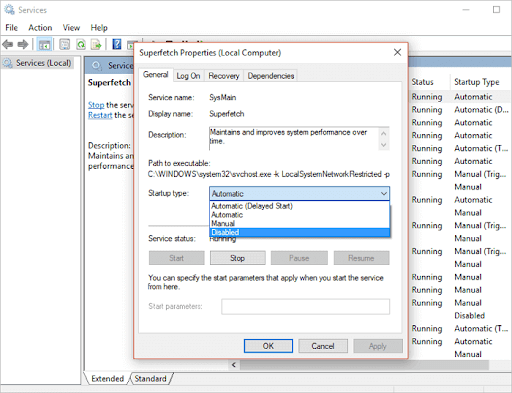
পদ্ধতি # 2: রেজিস্ট্রিতে সুপারফ্যাচ অক্ষম করুন
আপনি উইন্ডোজ রেজিস্ট্রি ব্যবহার করে সুপারফ্যাচ প্রক্রিয়াটি অক্ষম করতে পারেন। সতর্কতা অবলম্বন করুন কারণ উইন্ডোজ রেজিস্ট্রিটি সূক্ষ্ম, এবং যে কোনও সাধারণ ভুল আপনার পিসিকে অ-কার্যক্ষম করতে পারে।
- টিপুন জয় + কি রান ডায়ালগ বক্স খুলতে
- প্রকার রিজেডিট > এন্টার টিপুন
- অ্যাপটি পরিচালনা করতে অনুমতি দেওয়ার অনুরোধ জানানো হলে ক্লিক করুন হ্যাঁ
- উইন্ডোজ রেজিস্ট্রি খুললে, এই ফোল্ডারে যান HKEY_LOCAL_MACHINE > এটি প্রসারিত করুন
- প্রসারিত সংস্করণে নিম্নলিখিত পথে নেভিগেট করুন:
HKEY_LOCAL_MACHINE> সিস্টেম> কারেন্টকন্ট্রোলসেট> কন্ট্রোল> সেশন ম্যানেজার> মেমোরি ম্যানেজমেন্ট> প্রিফেচপ্যারামিটার - ডান ফলকে, ডাবল ক্লিক করুন ‘ সুপারফ্যাচ সক্ষম করুন ’(কিছু কম্পিউটারে এর লিখিত‘ সুপারফ্যাচ অক্ষম করুন ’)
- মানটি পরিবর্তন করুন 0 সুপারফেচ> অক্ষম করতে তারপরে ক্লিক করুন ঠিক আছে
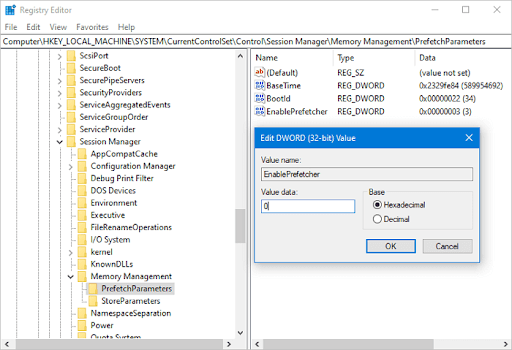
একবার হয়ে গেলে রেজিস্ট্রি এডিটরটি বন্ধ করুন এবং আপনার সিস্টেমটি পুনরায় চালু করুন, তারপরে টাস্ক ম্যানেজারে যান এবং দেখুন সার্ভিস হোস্ট সুপারফ্যাচটি এখনও উপলব্ধ এবং ডিস্কের ব্যবহার দেখায় কিনা।
পদ্ধতি # 3: কমান্ড প্রম্পট সহ সুপারফেটকে অক্ষম করুন
- ক্লিক উইন্ডোজ স্টার্ট > অনুসন্ধান করুন কমান্ড প্রম্পট ।
- উইন্ডোজ 10 ক্লিক করুন প্রশাসক হিসাবে চালান (অন্যান্য উইন্ডোজ ওএসে, ডান-ক্লিক কমান্ড প্রম্পটটি নির্বাচন করুন এবং ‘প্রশাসক হিসাবে চালান)
- কমান্ড প্রম্পটে টাইপ করুন নেট.এক্সে সুপারফেটেক বন্ধ করুন h> তারপরে টিপুন প্রবেশ করান ।
- পিসি যদি বলে যে উপরের কমান্ডটি বৈধ নয়, তবে টাইপ করুন নেট.এক্সই স্টপ সিস্টমাইন পরিবর্তে> এবং টিপুন প্রবেশ করান ।
কমান্ডটি চালানোর জন্য কয়েক মিনিট অপেক্ষা করুন এবং টাস্ক ম্যানেজারে আপনার কম্পিউটারের ডিস্কের ব্যবহার পরীক্ষা করে দেখুন। সুপারফেচ উচ্চ ডিস্ক ব্যবহার স্থির করা উচিত।
মোড়ক উম্মচন
আমরা বিশ্বাস করি যে এই টিউটোরিয়ালটি আপনাকে পরিষেবা হোস্ট সুপারফ্যাচ এবং কীভাবে পরিষেবা হোস্ট সুপারফেচ উচ্চ ডিস্ক ব্যবহার ঠিক করতে পারে, কীভাবে সুপারফ্যাচ অক্ষম করা যায় সে সম্পর্কে পর্যাপ্ত তথ্য দিয়েছে believe
আপনি যদি এই নিবন্ধটি পড়তে পছন্দ করেন তবে এটি আপনার বন্ধু, সহকর্মী এবং পরিবারের সাথে ভাগ করুন। উত্পাদনশীলতা এবং আধুনিক দিনের প্রযুক্তির সাথে সম্পর্কিত সমস্ত তথ্যমূলক নিবন্ধের জন্য আমাদের কাছে ফিরে আসুন!
আপনার যদি আরও কোনও সহায়তার প্রয়োজন হয় তবে কেবল আমাদের গ্রাহক পরিষেবা দলের সাথে যোগাযোগ করুন, আপনাকে সহায়তা করার জন্য 24/7 উপলব্ধ।
আমাদের সেরা পণ্যগুলির জন্য আমাদের পণ্যগুলিতে প্রচার, ডিল এবং ছাড় রয়েছে। আপনি এই মহান চুক্তি গ্রহণ করতে চান? নীচে আপনার ইমেল ঠিকানা প্রবেশ করে আমাদের নিউজলেটার সাবস্ক্রাইব করুন! আপনার ইনবক্সে সর্বশেষ প্রযুক্তির সংবাদ পান এবং আরও উত্পাদনশীল হওয়ার জন্য আমাদের টিপসটি প্রথম পড়ুন।
তুমিও পছন্দ করতে পার
> আপনি যখন সিস্টেম পুনরুদ্ধার করবেন তখন কীভাবে আক্রান্ত প্রোগ্রামগুলি এবং ড্রাইভারগুলির জন্য চেক করবেন
> সিস্টেম কীভাবে বাধা দেয় এবং কীভাবে এটি ঠিক করা যায়
> স্থির করুন: উইন্ডোজ 10-এ কর্টানা বন্ধ হবে না


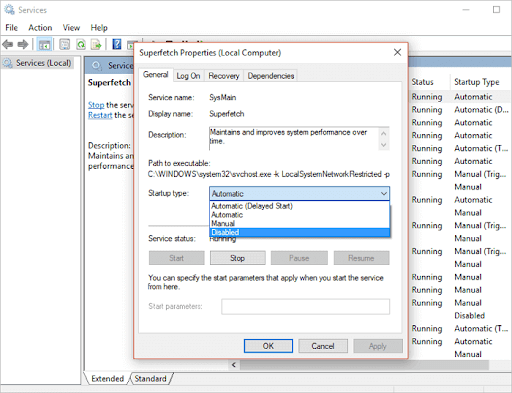
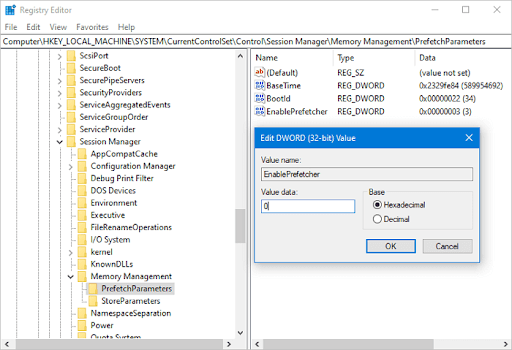

![ডিসকর্ড আপডেট ব্যর্থ ত্রুটি কিভাবে ঠিক করবেন [আপডেট করা]](https://gloryittechnologies.com/img/help-center/70/how-fix-discord-update-failed-error.png)